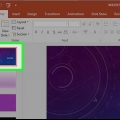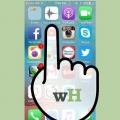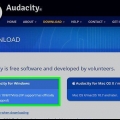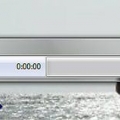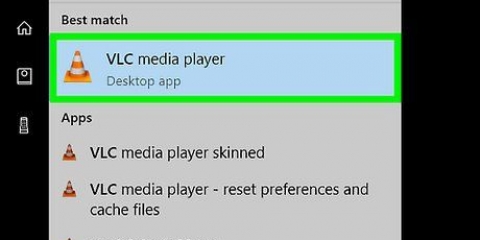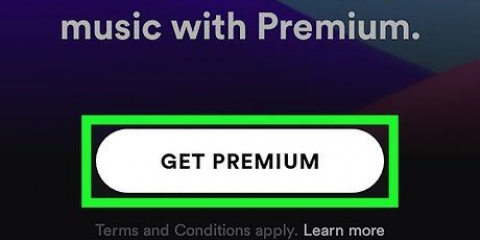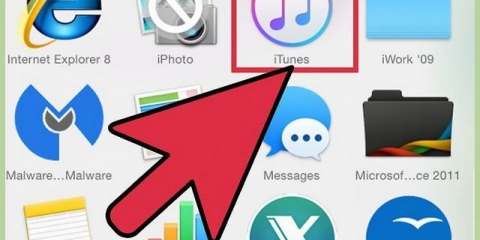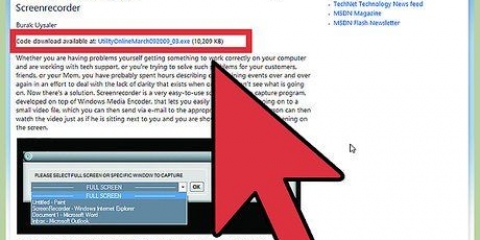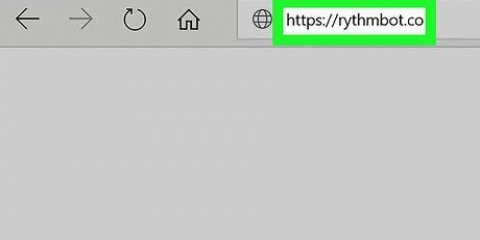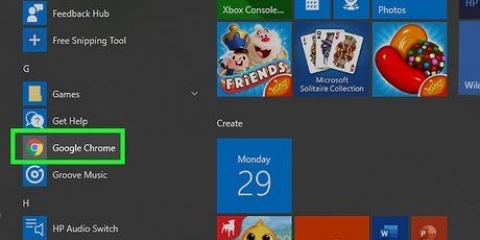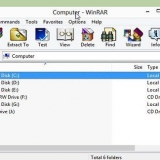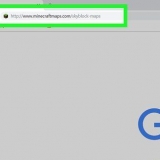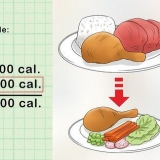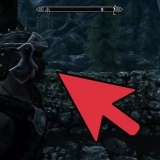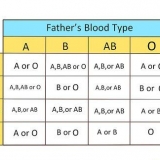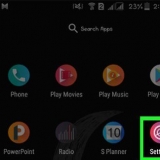Op Windows: Windows WASAP Op `n Mac: Kernoudio
Op Windows: klik in die onderste regterhoek van die taalbalk. Op `n Mac: klik in die regter boonste hoek van die kieslysbalk.





klik op lêer. klik op Uitvoer. klik op Voer uit as mp3. Tik `n lêernaam vir die liedjie. Kies `n ligging om die opname te stoor. klik op Stoor.
Neem musiek van spotify op
Hierdie artikel sal jou leer hoe om musiek van Spotify op te neem met Audacity. Audacity is `n gratis klankopname- en redigeringprogram beskikbaar vir Windows-, Mac- en Linux-rekenaars.
Trappe

1. Maak Audacity oop. Dubbelklik op die Audacity-toepassing om die program oop te maak. Die ikoon lyk soos `n geel klankgolf met blou oorfone. As jy nog nie Audacity geïnstalleer het nie, doen die volgende:
- Op Windows: gaan na https://www.vermetelheidspan.org/download/windows en klik Audacity X.X.X installeerder aan die bokant van die bladsy (waar X.X.X is die nuutste weergawe beskikbaar). Dubbelklik op die installasielêer en volg die instruksies om Audacity te installeer.
- Op `n Mac: gaan na https://www.vermetelheidspan.org/download/mac en klik Audacity X.X.X .dmg lêer aan die bokant van die bladsy (waar X.X.X is die nuutste weergawe beskikbaar). Dubbelklik daarop .dmg-lêer en volg die instruksies om Audacity te installeer.

2. Kies `n oudiogasheer. Klik op die aftreklys aan die linkerkant van die mikrofoonikoon en kies:

3. Kies `n opname toestel. Klik op die aftreklys regs van die mikrofoonikoon en kies jou luidsprekers (of watter uitsettoestel jy ook al gebruik). Kies die luidsprekers of uitvoertoestel wat jy gewoonlik gebruik om jou rekenaar se oudio te speel. Om uit te vind watter toestel jy tans gebruik, doen die volgende:

4. Kies Stereo-opname. Klik op die volgende aftreklys aan die linkerkant van die luidsprekerikoon en kies 2 (Stereo) opname kanale. Dit is die tweede opsie in die aftreklys.

5. Kies jou oudiospeeltoestel. Klik op die aftreklys regs van die luidspreker-ikoon en kies die oudio-uitvoer wat jy wil gebruik om na die musiek te luister. Gewoonlik is dit die beste om dieselfde uitset wat jy gekies het as die opname toestel hier te kies. Op hierdie manier kan jy hoor wat jy opneem.

6. Klik op die `Rekord`-knoppie. Dit is die knoppie met die rooi sirkel aan die bokant van die Audacity-venster. Dit is hoe jy al die oudio wat jou rekenaar speel begin opneem.

7. Klik speel in Spotify. Gaan na Spotify en druk `Speel`, of klik op die liedjie wat jy wil opneem om dit te speel. Wanneer die liedjie speel, sal jy klankgolwe in Audacity se tydlyn sien terwyl dit die musiek opneem.

8. Klik op die stopknoppie wanneer jy klaar is met opname. Dit is die knoppie met die swart vierkant aan die bokant van die Audacity-venster.

9. Stoor jou opname. Wanneer jy klaar is met opname, kan jy jou opname uitvoer:
Artikels oor die onderwerp "Neem musiek van spotify op"
Оцените, пожалуйста статью
Gewilde